Come risolvere il problema del caricamento pigro dei frame in Microsoft Edge
Aggiornato 2023 di Marzo: Smetti di ricevere messaggi di errore e rallenta il tuo sistema con il nostro strumento di ottimizzazione. Scaricalo ora a - > questo link
- Scaricare e installare lo strumento di riparazione qui.
- Lascia che scansioni il tuo computer.
- Lo strumento sarà quindi ripara il tuo computer.
Il nuovo browser basato su Chromium, Microsoft Edge, condivide molte caratteristiche con altri browser basati su Chromium come Google Chrome, Vivaldi e Opera.Google ha recentemente iniziato ad aggiungere il supporto integrato per il lazy loading a Google Chrome (Chrome 76 per essere esatti), e sembra che Microsoft abbia aggiunto queste caratteristiche anche a Microsoft Edge.
Il caricamento pigro ignora alcuni elementi di una pagina web che non sono visibili o importanti per migliorare le prestazioni, ridurre l'uso della memoria e accelerare il caricamento della pagina.L'implementazione di Chromium – Mozilla prevede di integrare Lazy Loading anche in Firefox – si concentra su immagini e iframes.Il nuovo attributo Loading può essere usato per personalizzare immagini o iframe per il "caricamento pigro" sulle pagine web.WordPress prevede di introdurre il supporto nativo per il "lazy loading" nelle versioni future.
Il caricamento pigro, chiamato anche caricamento on-demand, è un metodo di ottimizzazione dei contenuti online.Invece di caricare l'intera pagina web e renderizzarla in una volta sola, questa tecnica carica e visualizza la pagina web lentamente, a pezzi.Carica l'oggetto quando è necessario.Mentre la pagina scorre, il contenuto diventa disponibile.Più specificamente, è la pratica di ritardare l'inizializzazione delle risorse fino a quando non sono effettivamente necessarie per migliorare le prestazioni e risparmiare risorse di sistema.Il caricamento pigro ha alcuni vantaggi.Per esempio, evita l'esecuzione di codice non necessario.
Tutte le versioni del nuovo browser web Microsoft Edge supportano già il lazy loading; la funzione non è attualmente abilitata di default, ma può essere abilitata direttamente nel browser.
Note importanti:
Ora è possibile prevenire i problemi del PC utilizzando questo strumento, come la protezione contro la perdita di file e il malware. Inoltre, è un ottimo modo per ottimizzare il computer per ottenere le massime prestazioni. Il programma risolve gli errori comuni che potrebbero verificarsi sui sistemi Windows con facilità - non c'è bisogno di ore di risoluzione dei problemi quando si ha la soluzione perfetta a portata di mano:
- Passo 1: Scarica PC Repair & Optimizer Tool (Windows 11, 10, 8, 7, XP, Vista - Certificato Microsoft Gold).
- Passaggio 2: Cliccate su "Start Scan" per trovare i problemi del registro di Windows che potrebbero causare problemi al PC.
- Passaggio 3: Fare clic su "Ripara tutto" per risolvere tutti i problemi.
Cos'è il lazy frame loading e come funziona?
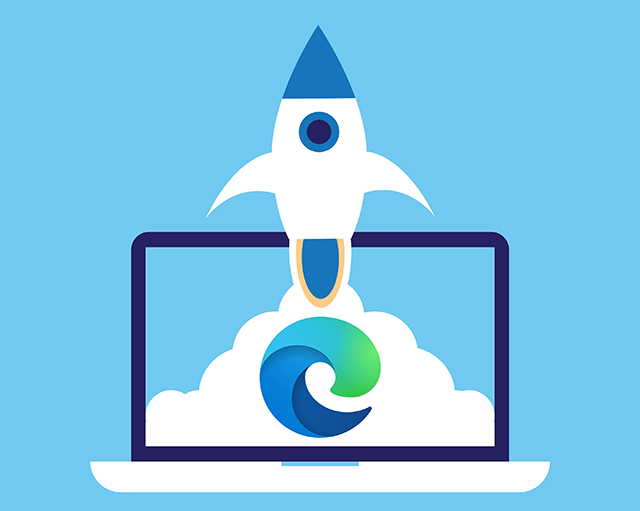
Di solito, i siti web si caricano lentamente nel browser.Questo perché tutte le immagini di questa pagina web sono caricate e quindi consumano le vostre risorse.
Lazy image loading è una nuova caratteristica di Microsoft Edge che ritarda il caricamento delle immagini che non sono ancora visibili.Questo significa che quando si scorre la pagina web verso il basso, le immagini non vengono ancora caricate fino a quando non si raggiungono le immagini in basso.
La nuova funzione è integrata nel browser Microsoft Edge e non ha bisogno di essere installata come add-on.È anche disponibile in browser popolari come Google Chrome e Mozilla Firefox.
Lazy Image Upload ritarda il caricamento delle immagini che non sono visibili all'utente, risparmiando così risorse di sistema.La pagina web si carica gradualmente e solo quando è necessario.Questo risparmia la larghezza di banda, il che aumenta la velocità di connessione.Abilitando il lazy loading si riduce anche il consumo di memoria e di dati.
Per abilitare il caricamento pigro dei frame in Microsoft Edge
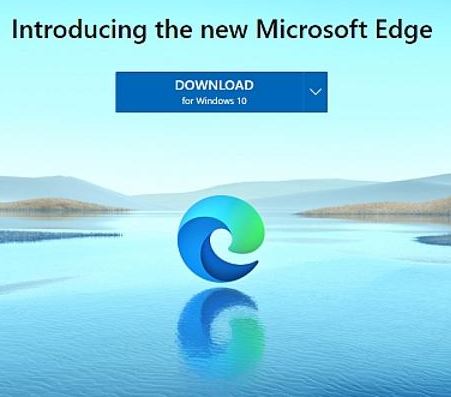
- Aprire Microsoft Edge.
- Nella barra degli indirizzi, digitate il seguente testo: edge://flags/#enable-lazy-frame-load.
- Seleziona Enabled (Abilitato) dal menu a discesa accanto alla barra di caricamento dei frame pigri.
- Fare clic su Restart.
- D'ora in poi, Edge cercherà di caricare i frame con l'attributo load="lazy" su richiesta (vedi nota sotto).
- Invece, potete impostare l'indicatore su Enabled (Carica automaticamente in modo pigro dove è sicuro…) in modo che Edge on demand carichi i frame che non contengono l'attributo load="lazy".
Hai finito.Il browser dà la priorità al contenuto visibile all'utente e rimanda il rendering delle immagini e dei frame che non sono visibili all'utente.
Nota:L'opzione load=lazy è un nuovo attributo HTML che è stato recentemente aggiunto allo standard HTML come bozza.In futuro, tutti i principali browser web dovrebbero supportare il caricamento di elementi pigri.
Domande frequenti
Come posso abilitare il caricamento pigro?
Il caricamento pigro consiste nel ritardare il caricamento dei dati correlati fino a quando non lo si richiede esplicitamente.Quando si usano i tipi di entità POCO, il caricamento pigro si ottiene creando istanze di tipi proxy derivati, quindi sovrascrivendo le proprietà virtuali per aggiungere un gancio di caricamento.
Cos'è un framework di caricamento pigro?
Il concetto di lazy loading è semplice: le immagini e i frame che non sono visibili all'utente non vengono caricati finché non lo sono.Il caricamento pigro si applica di default a tutte le immagini e i frame, ma gli sviluppatori possono sovrascrivere questa caratteristica con un nuovo attributo HTML.
Come posso correggere Microsoft Edge che non si carica?
- Chiudete tutte le schede tranne quella che visualizza il messaggio di errore.
- Chiudi tutte le altre applicazioni o programmi in esecuzione.
- Fermare tutti i download.
- Rimuovete tutte le estensioni che non vi servono.
Come si attivano le collezioni in Edge?
- Apri il tuo browser Microsoft Edge.
- Per abilitare le raccolte, seleziona Abilitato dal menu a discesa accanto al nome dell'indicatore.
- Per disabilitare le collezioni, seleziona Disabilitato dal menu a discesa.
- Riavvia il tuo browser quando ti viene richiesto.

